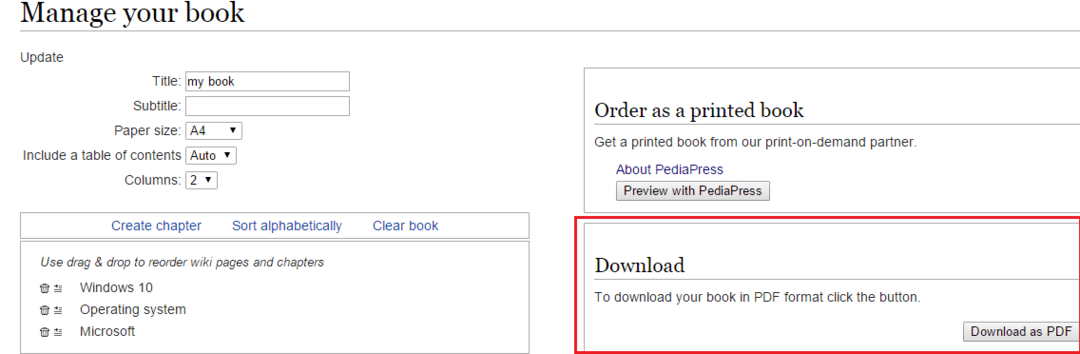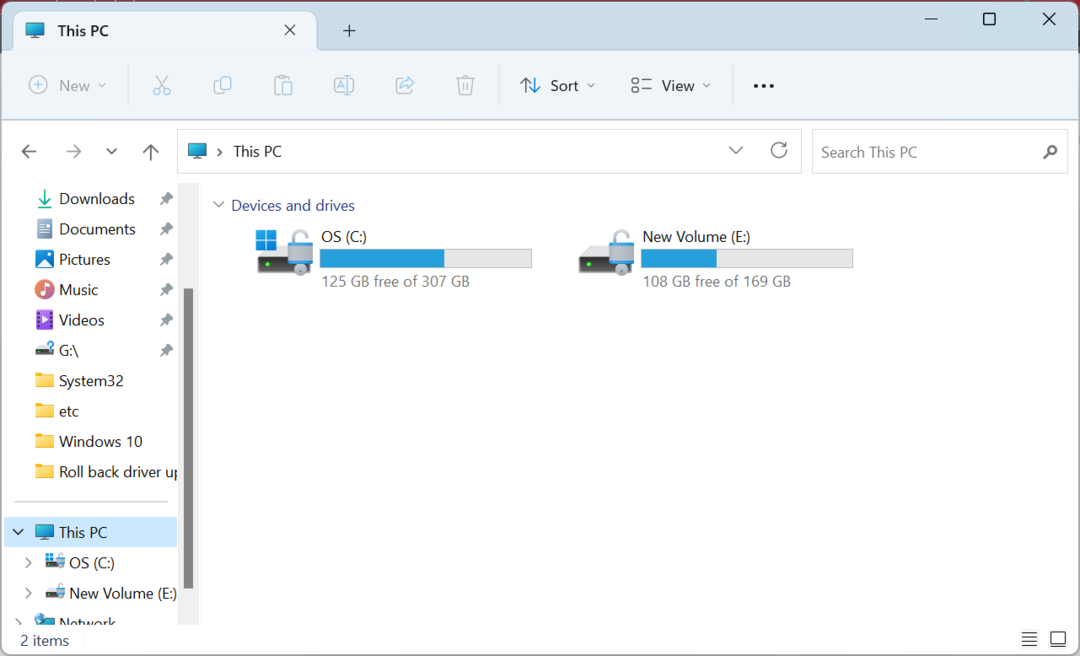Wiki în limba hawaiană înseamnă „rapid”, iar această enciclopedie editată rapid de către mulțime este cea mai mare resursă de cunoaștere de pe pământ astăzi. Căutați orice afurisit pe google, 70% sunt șanse să aterizați pe o pagină de pe wikipedia. O folosim zilnic, fie la alegere, fie prin google, neintenționat. Wikipedia este cu adevărat o bandă de cunoaștere democratică pe internet. Aici, în acest articol, vom afla care sunt cele mai uimitoare sfaturi și trucuri secrete de pe Wikipedia pe care probabil nu le cunoașteți încă.
Utilizați Wikipedia În apropiere pentru a găsi ceva despre locul pe care îl vizitați sau pe care v-ați mutat recent
Cu acest truc puteți afla mai multe despre locul pe care îl vizitați chiar acum. Accesați această adresă URL - https://en.wikipedia.org/wiki/Special: Din apropiere pentru a găsi articole în jurul locului actual. Vă va cere inițial să permiteți wiki să vă cunoască locația. Doar confirmă-l. Acum răsfoiți cele mai importante fapte, locuri sau informații importante din jurul locului.
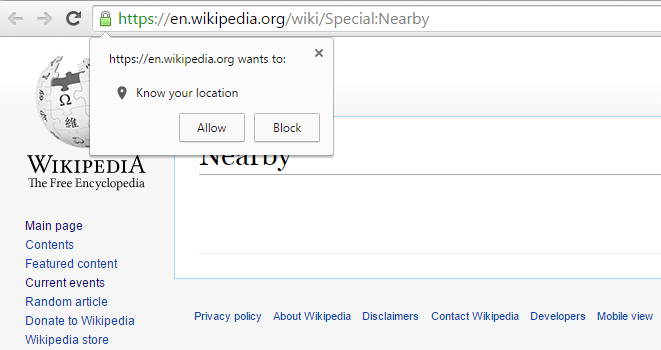
Utilizați Wikipedia simplă pentru o versiune mai simplă a articolelor Wikipedia
Acest truc wiki simplifică navigarea pe Wikipedia cu un hack mic de url. Nu sunteți singurul care este supărat de informațiile pline de jargon complexe prezentate pe Wikipedia. Dacă doriți să utilizați o versiune mai simplă a articolului, vizitați: http://simple.wikipedia.org
De asemenea, atunci când răsfoiți un articol, puteți doar să înlocuiți ro cu simplu. Veți obține un articol mult mai lucid și ușor de înțeles.

Puteți verifica diferența dintre aceste două articole pe Wikipedia.
Articol Wikipedia pe Wikipedia și Articol Wikipedia pe Wikipedia simplă
Descărcați articolul ca pdf pentru a citi mai târziu
Doar faceți clic pe descărcați în format pdf link și veți obține o versiune pdf a articolului în mod aranjat. Puteți citi cu ușurință această carte descărcată de pe dispozitivul dvs. Kindle sau mobil. Deci, dacă doriți doar să citiți articolul mai târziu și chiar și atunci când sunteți offline, descărcați aceste articole în format pdf și salvați-le în dispozitiv.
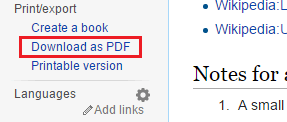
Descărcați întreaga Wikipedia și păstrați-o pe computer pentru utilizare offline
Da, este posibil. Puteți descărca întreaga Wikipedia pe computer și o puteți folosi chiar și în absența internetului. Dimensiunea fișierului este de aproximativ 10 GB.
Doar vizitați acest link pentru a descărca site-ul web complet: http://www.kiwix.org/wiki/Main_Page
De asemenea, puteți descărca Wiktionary, Wikiquote și alte site-uri web ale proiectului wiki aici.
Utilizați Wikipedia pentru a îmbunătăți cunoștințele despre evenimente
Puteți căuta o anumită lună în Wikipedia pentru a vizualiza setul de evenimente din acea lună.

Alternativ, puteți naviga Wikipedia Evenimente curente pentru răsfoirea actualității.
Citiți articolul aleatoriu din Wikipedia
Doar vizitați acest link https://en.wikipedia.org/wiki/Special: Aleatoriu pentru a citi un articol aleatoriu din Wikipedia.
De asemenea, îl puteți seta ca pagină de pornire în browserul dvs. pentru a citi un articol aleatoriu din Wikipedia, de fiecare dată când deschideți browserul.
Utilizați Wikipedia ca instrument de traducere
Acesta este unul dintre cele mai utile trucuri Wikipedia din câte știu eu. Dacă vă este greu să găsiți traducerea unui cuvânt într-o limbă. Găsiți termenul respectiv pe Wikipedia și apoi selectați limba din bara laterală stângă pentru a cunoaște traducerea.
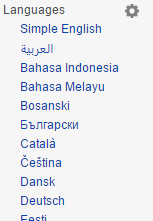
Creați o carte din Wikipedia combinând articole importante
Puteți crea cu ușurință o carte din Wikipedia cu pagini de index cool și conținut structurat. Pentru aceasta urmați acești pași simpli.
Pasul 1 # Mai întâi faceți clic pe creați o carte link din bara laterală stângă.
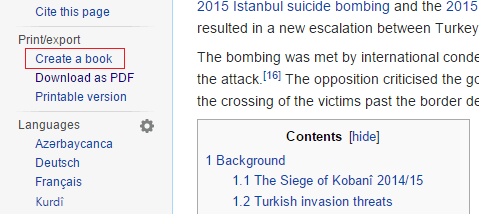
Pasul 2# Acum, în pagina următoare, faceți clic pe începe creatorul cărții Buton.
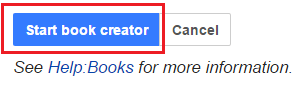
Dacă faceți clic, veți accesa articolul în care ați fost anterior. Dar așteaptă, există un meniu creator de cărți vizibil în partea de sus a articolului, așa cum se arată în imaginea de mai jos.
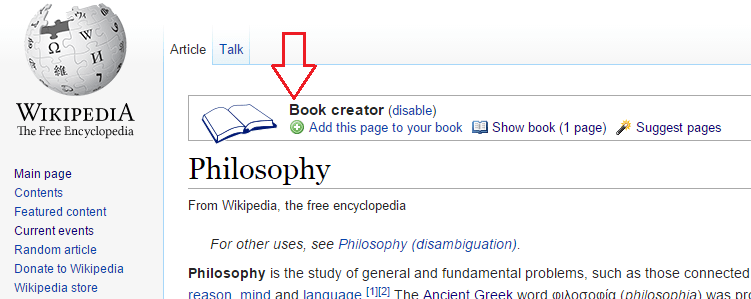
Pasul 3# Acum, dacă doriți să adăugați acest articol în cartea dvs., faceți clic pe adaugă această pagină la cartea ta. Dacă nu, vizitați orice alt articol pe care doriți să îl adăugați în carte. Acest meniu pentru creatorii de cărți va fi întotdeauna acolo în partea de sus pentru a vă permite să adăugați acea pagină în carte. De asemenea, puteți face clic pe sugerează pagini. Dacă faceți clic pe acesta, un set de articole aferente va apărea ca o listă, astfel încât să le puteți adăuga în cartea dvs., dacă doriți.
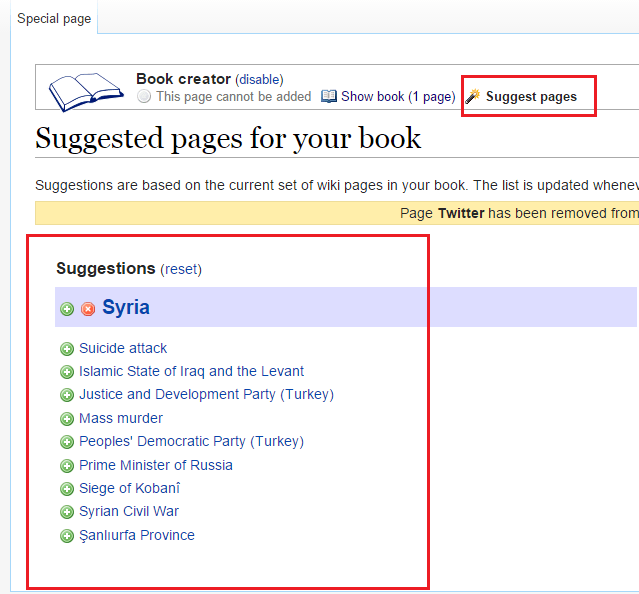
Pasul 4 # După ce ați terminat, faceți clic pe show Book pentru a finaliza cartea.